vivo 怎么恢复出厂设置
是vivo手机恢复出厂设置的详细操作指南,涵盖不同场景下的注意事项和具体步骤:
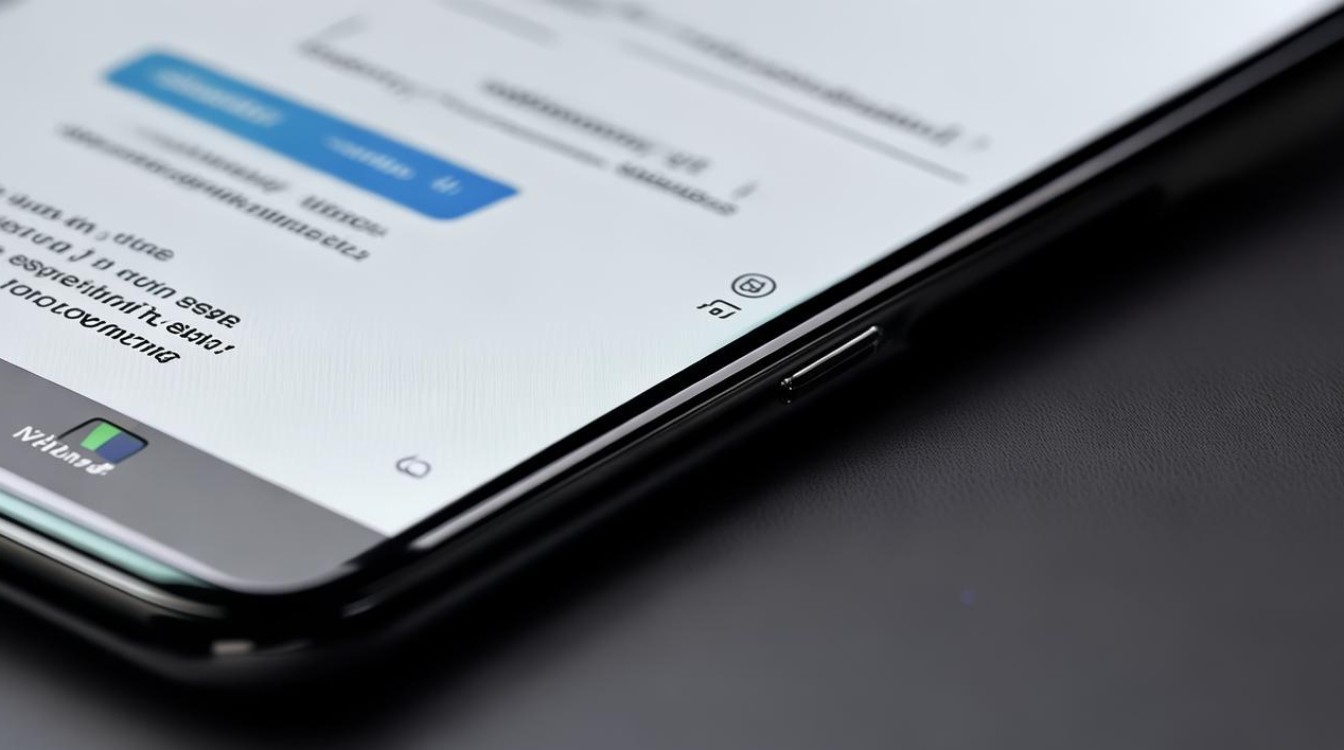
常规操作流程(适用于大多数机型)
| 步骤序号 | 细节说明 | |
|---|---|---|
| 1 | 打开设置应用 | 在主屏幕或应用列表中找到齿轮图标的「设置」程序,点击进入,若桌面无快捷方式,可通过下拉通知栏搜索定位。 |
| 2 | 进入系统管理模块 | 在设置菜单内向下滑动,选择「系统管理」(部分旧版本可能显示为“更多设置”),该入口集中了与设备性能相关的高级功能选项。 |
| 3 | 访问备份与重置功能 | 于系统管理页面中查找并点击「备份与重置」,此处提供数据保护及初始化工具,特别注意此步骤不可逆,请确保已完成重要资料存档。 |
| 4 | 执行清除所有数据指令 | 勾选确认框后触发「清除所有数据」按钮,系统将自动删除用户安装的应用、自定义配置以及缓存文件等非预装内容。 |
| 5 | 身份验证环节 | 根据提示输入当前使用的锁屏密码或绑定的vivo账户凭证,这是防止误触的安全机制设计,如未设置上述保护措施则直接跳过本步。 |
前置必备准备工作
- 数据备份至关重要:建议使用云服务同步联系人/日历事件,通过电脑端助手导出照片视频,手动记录账户信息(如社交平台登录凭证),工厂模式会彻底抹除内部存储区的所有个人信息。
- 电量保障要求:保持设备电量高于50%,避免因中途断电导致变砖风险,连接充电器可确保过程稳定持续。
- 退出账号体系:提前登出微信、支付宝等第三方应用账号,解除银行卡绑定关系,以免后续无法验证身份。
特殊情形应对方案
情况A:忘记解锁密码时的解决方案
当无法通过正常途径进入系统时,可尝试以下应急措施:关机状态下长按音量加键+电源键组合进入Recovery模式→选择「清除数据」分区→重启设备,此方法同样会丢失全部个人文件,仅作为最后的补救手段。
情况B:跨区域版本差异处理
部分海外版机型可能存在菜单命名区别,例如某些地区将“备份与重置”标注为Backup & Reset,此时只需对应功能位置即可完成相同操作,语言切换可在设置→语言选项中临时调整以便理解界面提示。
操作后的初始化配置
完成重置后首次开机需重新进行基础设定:
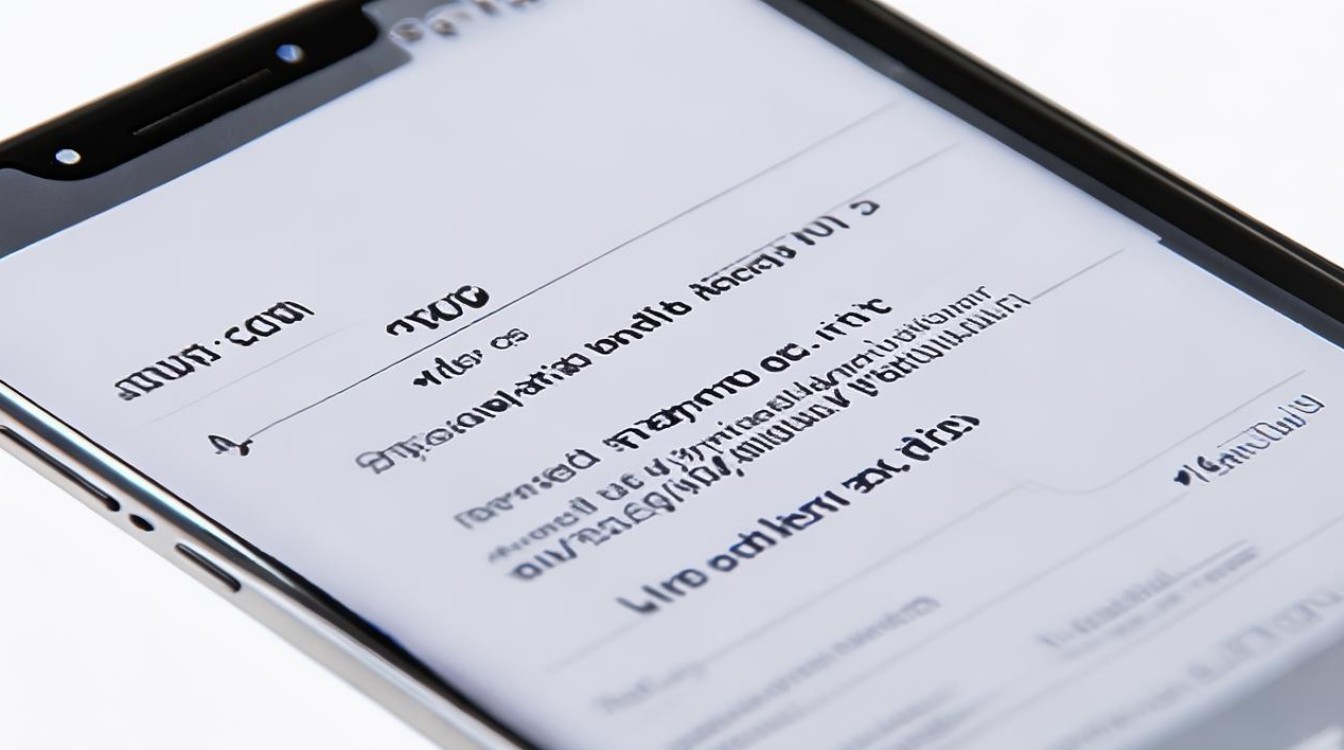
- ✅ 网络连接偏好设置(Wi-Fi/移动数据开关)
- ✅ 默认输入法选择
- ✅ 位置信息服务授权管理
- ✅ 指纹/人脸生物识别录入(如需继续使用该功能)
相关问答FAQs
Q1:恢复出厂设置能否解决卡顿问题?
答:理论上可以改善因长期积累缓存导致的运行迟缓现象,但若硬件老化严重或存在固件级故障,则效果有限,建议先尝试关闭动画缩放、限制后台进程数量等优化手段,无效后再考虑此终极方案。
Q2:是否会删除SD卡中的文件?
答:默认仅清理内置存储空间,外置存储介质(如MicroSD卡)的内容不受影响,不过部分定制ROM可能在刷机时格式化外部存储器,因此仍需提前做好独立备份,对于装有重要数据的扩展卡,最好手动迁移至PC端更稳妥。
通过以上步骤,用户可以安全有效地将vivo手机恢复到初始状态,该操作虽能解决软件层面的异常状况,但也意味着所有个性化设置都将丢失,因此在执行前
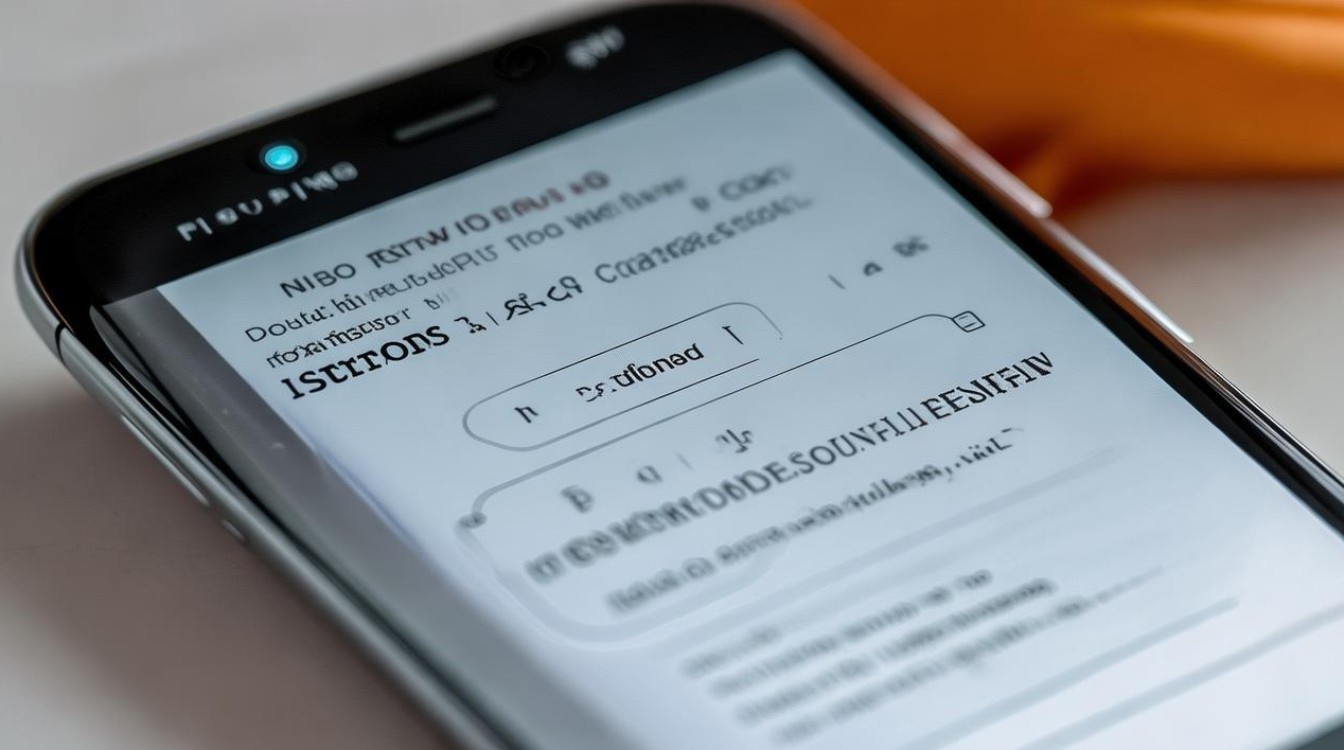
版权声明:本文由环云手机汇 - 聚焦全球新机与行业动态!发布,如需转载请注明出处。












 冀ICP备2021017634号-5
冀ICP备2021017634号-5
 冀公网安备13062802000102号
冀公网安备13062802000102号